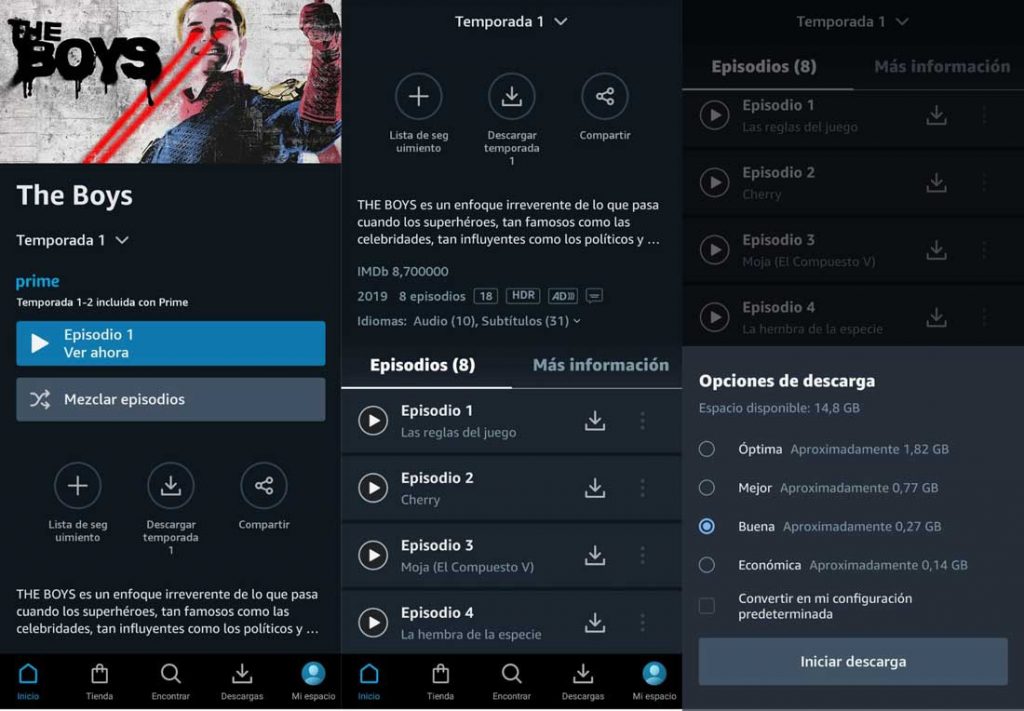En el post sobre trucos de la plataforma, os hablábamos, primeramente, de descargar contenido de Amazon Prime Video. Esto es algo que ya se podía hacer desde hace mucho en la competencia pero, con la mayor demanda del servicio de streaming de Bezos, el equipo se ha puesto las pilas y también ofrece ya esta opción. Vamos a ver cómo hacerlo y poder, con ello, ver Amazon Prime Video sin conexión a internet.
Descargar contenido de Amazon Prime Video: paso a paso
En la plataforma no existe un filtro que podamos usar para saber qué contenido se puede ver offline y cuál no. Comprobarlo requiere de tu acción manual, título por título aunque, ciertamente, una muchísima cantidad a tu disposición (toda la que hemos probado, de hecho, se puede bajar a nuestros dispositivos).
- Evidentemente, comenzaremos por descargar la app Amazon Prime Video en la tablet o el teléfono.
- Inicia la sesión introduciendo tu usuario y tu contraseña(o date de alta si aún no lo has hecho creando una cuenta).
- Selecciona el contenido en el que tengas interés en descargar para ver sin internet, de modo que se te abra en pantalla completa.
- Si hay un icono de descarga al lado del nombre, este título está disponible para ver offline.
- Pulsa sobre dicho icono.
- Escoge qué calidad deseas para ver a la hora de reproducir el contenido: Óptima, Mejor, Buena, Económica (en función de esta, obviamente, el peso del archivo variará).
- Pulsa sobre “Iniciar descarga”. Es todo lo que hay que hacer, además de esperar a que termine la descarga.
Una vez tengas las descargas, para acceder a ellas.
- Entra en la app.
- Ve al menú inferior.
- Pulsa en “Descargas”.
- Pulsa, de la lista, sobre el título que quieras ver. Este comenzará a reproducirse aunque no estés conectado a internet.